定类克里金地质体插值
- 项目图示
- 操作视频
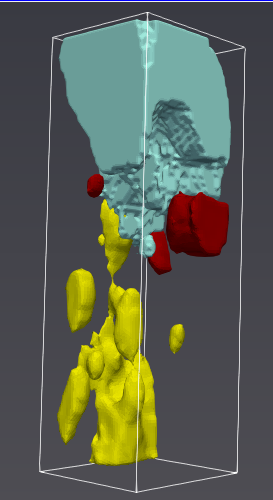
本页面中的短视频为简短操作介绍,获取完整EnviFusion教学课程,请访问 在线课程。
| 1 示例模板简介 2 模板使用方法 2.1 打开项目模板 2.2 模板输入文件 2.3 模板输出文件 3 模板结果的保存与展示 |
|---|
示例模板简介
本模板支持用户使用EnviFusion社区浏览器导入钻孔的地层分类信息,使用三维定类克里金方法查找地层边界,快速创建该区域的三维地质模型。
EnviFusion社区浏览器下载地址【227MB】
模板工程下载地址【0.1MB】
模板使用方法
打开项目模板
打开Envifusion 社区浏览器软件,若软件界面仍有其他项目,点击菜单栏关闭工程
按钮关闭当前项目文件。
点击文件菜单栏中的打开工程
,选择并打开模板文件夹中的tpl028.efp文件。
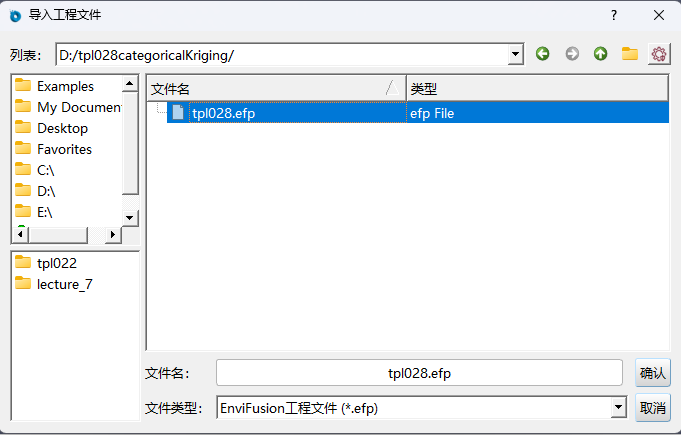
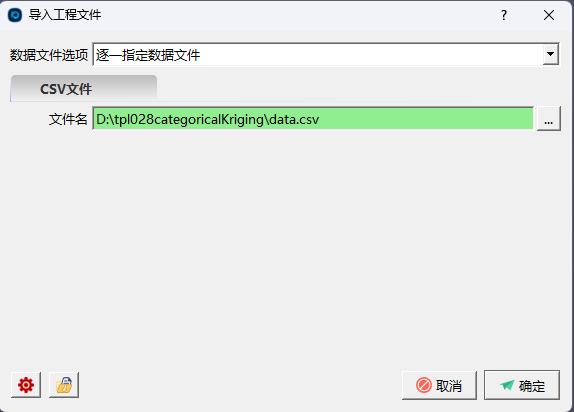
在导入工程文件对话框中,数据文件选择逐一指定数据文件,为每个文件指定来源路径,点击确定打开工程模板文件。在图层面板中查看工程文件的图层设置和输出图层。
在图层面板中,勾选图层前方的方框设置图层的可见与不可见,方框中有可见标识的图层则在视图窗口进行展示。
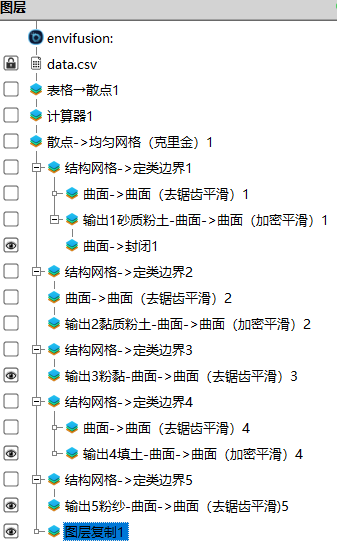
可在视图窗口通过按住鼠标左键旋转视图,按住鼠标中键拖动视图的方式查看视图窗口内容
模板输入文件
本模板的输入图层为data.csv图层,用户导入与此文件相同类型的文件,可以自动生成该地区的三维地质模型。
首先查看输入图层数据类型。在图层面板中选择data.csv图层,在视图2中以表格形式,可以看到其包含的数据内容如下。
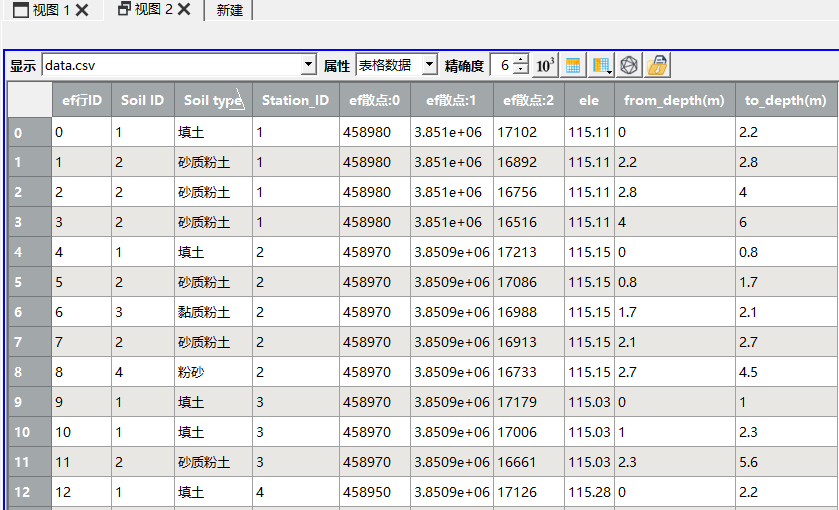
通过对表格文件进行散点转换,以及Soil ID的分类计算,可以看到不同类型土壤的空间分布如下。
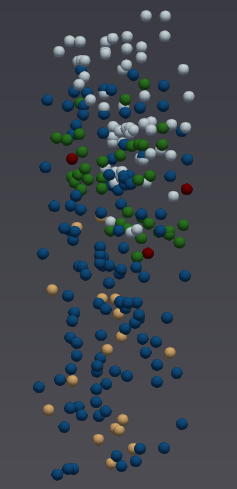
本模板中准备了类似的钻孔数据newdata.csv,单击导入数据,单击应用,生成替换图层newdata.csv图层。
选中表格→散点1图层,单击编辑->改变数据源,选中newdata.csv图层,单击确定。
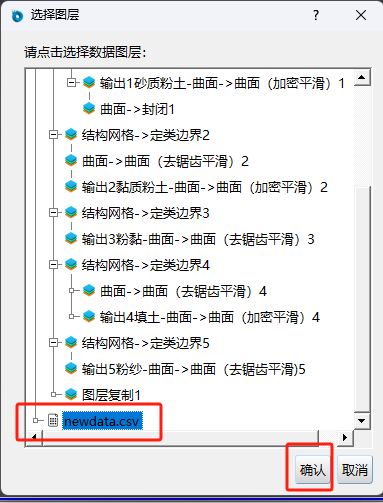
模板输出文件
模板输出结果为输出1砂质粉土-曲面->曲面(加密平滑)1、输出2黏质粉土-曲面->曲面(加密平滑)2、输出3粉黏-曲面->曲面(去锯齿平滑)3、输出4填土-曲面->曲面(加密平滑)4和输出5粉砂-曲面->曲面(去锯齿平滑)5图层。
首先通过对计算器1图层(即按岩性分类后)进行均匀网格插值,获得所有岩性的分布,如下所示:
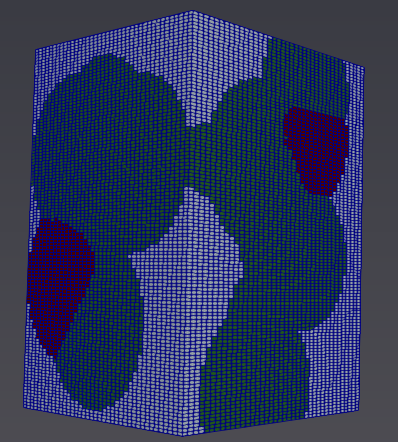
五个输出图层均为对上述图层的定类边界操作获得。需在其对应的属性面板中,选择好操作的定类数据(即计算器1图层得出的结果数据),和边界值(即Soil ID)。
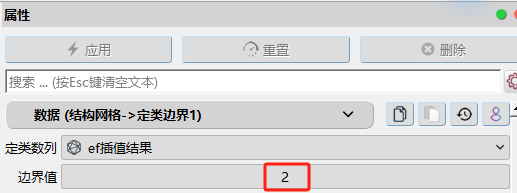
需注意,如果用户自己的数据中对Soil ID有其它的编号定义,需在边界值处进行对应的修改。
对定类边界图层分别进行曲面平滑操作,可以得到五类岩性的位置和体积展示。
输出1砂质粉土-曲面->曲面(加密平滑)1如下所示:
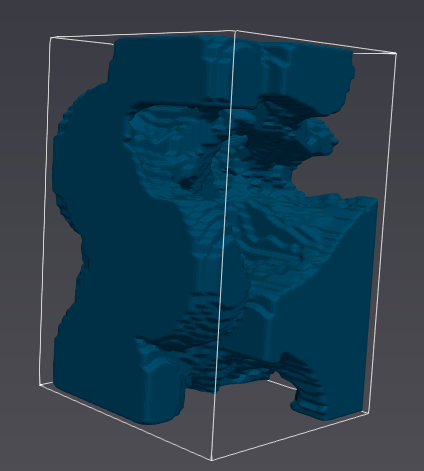
输出2黏质粉土-曲面->曲面(加密平滑)2如下所示:
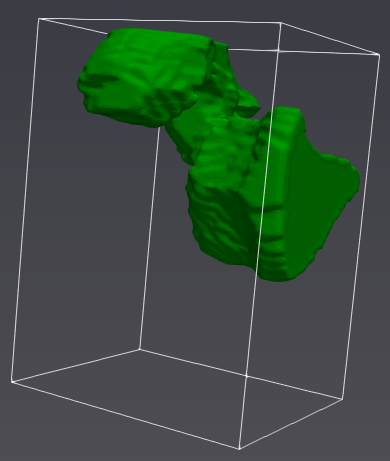
输出3粉黏-曲面->曲面(去锯齿平滑)3如下所示:
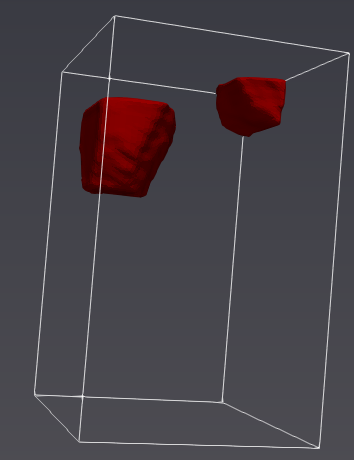
输出4填土-曲面->曲面(加密平滑)4如下所示:
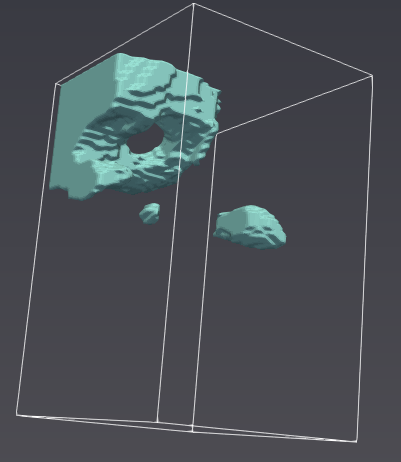
输出5粉砂-曲面->曲面(去锯齿平滑)5如下所示:
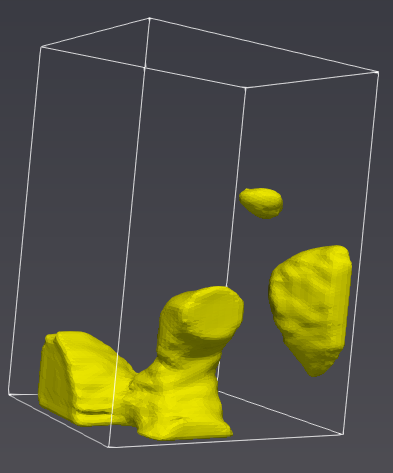
模板结果的保存与展示
用户可在视图窗口旋转拖动查看新生成的模型。模型成果可以以动画形式进行展示。
选中需要展示模型图层。在动画面板中对摄像机参数进行设置。双击右侧空白区域,通过旋转拖动视图1主体,展示不同角度,确定摄像机当前的机位。
动画面板中,需根据不同岩性的位置体积差异,调整输出的变化范围。
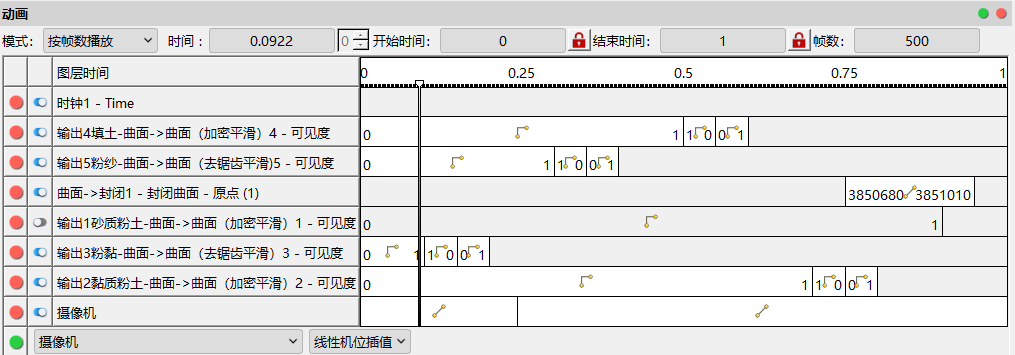
位置设置完成后,单击动画播放按键,即可以动态形式查看动画。单击录制视频,可将动画以视频的形式保存下来。